In Windows 10 ersetzt die Einstellungen-App die klassische Systemsteuerung. Anders als noch unter Windows 8 besteht diese allerdings aus vielen Unterseiten und enthält jetzt eine Menge von den alten Einstellungen aus der Systemsteuerung. Fast jede dieser Unterseiten besitzt eine eigene URI, mit der sich einzelne Einstellungen (ms-settings) unter Windows 10 direkt aufrufen lassen.
Hierfür einfach das Ausführen-Fenster öffnen ( + R) und anschließend einen Befehl bestehend aus „ms-settings:“ und einer Einstellung eingeben.
Die aktualisierte Übersicht findet ihr hier:
- Windows 10 Verknüpfung zur Systemsteuerung und Einstellungen erstellen
| Einstellungsseite | Befehl |
|---|---|
| Startseite | ms-settings: |
| Energiesparmodus | ms-settings:batterysaver |
| Energiesparmodus (Einstellungen) | ms-settings:batterysaver-settings |
| Akkuverbrauch (Nutzung) | ms-settings:batterysaver-usagedetails |
| Bluetooth-Geräte verwalten | ms-settings:bluetooth |
| Farben | ms-settings:colors |
| Datennutzung | ms-settings:datausage |
| Datum und Zeit | ms-settings:dateandtime |
| Untertitel für Hörgeschädigte | ms-settings:easeofaccess-closedcaptioning |
| Hoher Kontrast | ms-settings:easeofaccess-highcontrast |
| Bildschirmlupe | ms-settings:easeofaccess-magnifier |
| Sprachausgabe | ms-settings:easeofaccess-narrator |
| Tastatur | ms-settings:easeofaccess-keyboard |
| Maus | ms-settings:easeofaccess-mouse |
| Erleichterte Bedienung (Weitere Optionen) | ms-settings:easeofaccess-otheroptions |
| Sperrbildschirm | ms-settings:lockscreen |
| Offline Navigation (Karten) | ms-settings:maps |
| Flugzeugmodus | ms-settings:network-airplanemode |
| Proxy | ms-settings:network-proxy |
| VPN | ms-settings:network-vpn |
| Benachrichtigungen und Aktionen | ms-settings:notifications |
| Konto-Information | ms-settings:privacy-accountinfo |
| Kalender | ms-settings:privacy-calendar |
| Kontakte | ms-settings:privacy-contacts |
| Weitere Geräte | ms-settings:privacy-customdevices |
| Feedback | ms-settings:privacy-feedback |
| Position (Ortung) | ms-settings:privacy-location |
| Nachrichten | ms-settings:privacy-messaging |
| Mikrofon | ms-settings:privacy-microphone |
| Bewegungsdaten | ms-settings:privacy-motion |
| Funkempfang | ms-settings:privacy-radios |
| Spracherkennung, Freihand, Eingabe (Cortana) | ms-settings:privacy-speechtyping |
| Kamera | ms-settings:privacy-webcam |
| Region und Sprache | ms-settings:regionlanguage |
| Sprache (Ein- und Ausgabe) | ms-settings:speech |
| Windows Update | ms-settings:windowsupdate |
| Arbeitsplatzzugriff | ms-settings:workplace |
| Angeschlossene Geräte | ms-settings:connecteddevices |
| Für Entwickler | ms-settings:developers |
| Bildschirm | ms-settings:display |
| Maus und Touchpad | ms-settings:mousetouchpad |
| Mobilfunk | ms-settings:network-cellular |
| Einwahlverbindung (DFÜ) | ms-settings:network-dialup |
| DirectAccess | ms-settings:network-directaccess |
| Ethernet | ms-settings:network-ethernet |
| mobiler Hotspot | ms-settings:network-mobilehotspot |
| Wi-Fi | ms-settings:network-wifi |
| Wi-Fi (Einstellungen) | ms-settings:network-wifisettings |
| Optionale Funktionen | ms-settings:optionalfeatures |
| Familie und weitere Benutzer | ms-settings:otherusers |
| Personalisierung | ms-settings:personalization |
| Hintergrund | ms-settings:personalization-background |
| Farben | ms-settings:personalization-colors |
| Start | ms-settings:personalization-start |
| Netzbetrieb und Energiesparen | ms-settings:powersleep |
| Annäherungssensor | ms-settings:proximity |
| Display-Rotation | ms-settings:screenrotation |
| Anmeldeoptionen | ms-settings:signinoptions |
| Speicher (Verbrauch) | ms-settings:storagesense |
| Themes | ms-settings:themes |
| Eingabe (Rechtschreibung) | ms-settings:typing |
| Tablet-Modus | ms-settings:tabletmode |
| Datenschutzoptionen | ms-settings:privacy |
Quelle: Winaero
Windows 10: Einstellungen direkt aufrufen (Ausführen-Dialog)

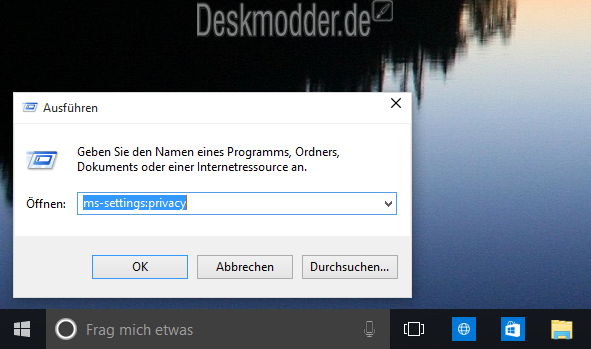







Hallo
Ich gebe den Befehl ein aber nichts tuht sich.
Aber cmd lässt sich problemlos starten
Gibts den noch die möglichkeit die einstellungen über den explorer zu starten ?
danke
Zum Beispiel der Befehl ms-settings:colors startet über Ausführen und auch direkt in der Adress–Zeile im Datei Explorer.
hab zwar nicht ALLE durchprobiert aber ich meine das es bei jeder funktioniert – über Ausführen UND Adressleiste des Dateiexplorer
ei unten in die Suche eingeben = Einstellungen, so = Soundeinstellungen usw. Oft genügen 1 oder 2 Buchstaben. Einfacher geht es bisher nicht mehr.